要重新登录Telegram,只需打开应用或网站,输入你的手机号码,然后等待接收验证码。输入验证码后,如果设置了额外的密码(两步验证),还需输入该密码即可登录。

Telegram登录流程详解
输入手机号和验证码的正确方式
- 正确输入国际区号:启动Telegram并开始登录流程时,首先需要输入你的手机号码。务必包括正确的国际区号(例如中国是+86),这一步确保Telegram可以向正确的国家和地区发送验证码。
- 接收验证码:输入手机号后,Telegram会发送一个验证码到该号码。确保手机可以接收短信,并留意短信中的验证码。
- 准确输入验证码:在Telegram请求验证码的页面,准确无误地输入你收到的验证码。输入错误可能会导致登录失败,如果输入多次错误,你可能需要等待一段时间才能再次尝试。
处理登录过程中的常见错误
- 验证码不正确:如果收到“验证码错误”的提示,首先检查输入的验证码是否正确。验证码可能因为网络延迟延迟到达,确保使用最新收到的验证码。
- 接收不到验证码:如果长时间没有收到验证码,尝试重启手机并检查短信拦截或垃圾信息过滤设置,这可能阻止了验证码短信的接收。此外,检查网络连接是否稳定。
- 登录被暂时锁定:连续多次尝试失败后,Telegram可能会暂时锁定登录尝试。在这种情况下,最好等待一段时间再试,或尝试重启应用和设备。
保护Telegram账户的安全
设置强密码和两步验证
- 选择复杂的密码:为了增强账户的安全性,选择一个包含大小写字母、数字和特殊字符的复杂密码。避免使用容易被猜到的密码,如生日或常见词汇。
- 启用两步验证:在Telegram设置中启用两步验证(也称为双重认证)。这一功能要求在输入验证码后额外输入一个密码,只有在输入正确的密码后才能访问账户。
- 定期更新密码:定期更新你的两步验证密码,以防止潜在的安全风险。更改密码可以在Telegram的设置中完成,建议至少每六个月更换一次。
重置密码和恢复账户访问权限
- 如何重置两步验证密码:如果忘记了两步验证密码,可以通过Telegram提供的“忘记密码”功能进行重置。你需要提供你在设置两步验证时输入的电子邮件地址,Telegram将发送重置链接到该邮箱。
- 处理无法访问电子邮件的情况:如果无法访问用于两步验证的电子邮件地址,可能需要等待一定时间(通常是7天)以便Telegram自动提供其他重置选项。这种情况下,保持耐心并定期检查应用内通知。
- 防止账户被盗用的措施:除了设置强密码和两步验证,确保你的电子邮件账户同样安全是非常重要的。使用强密码和启用电子邮件账户的两步验证,这将为你的Telegram账户提供额外的保护层。
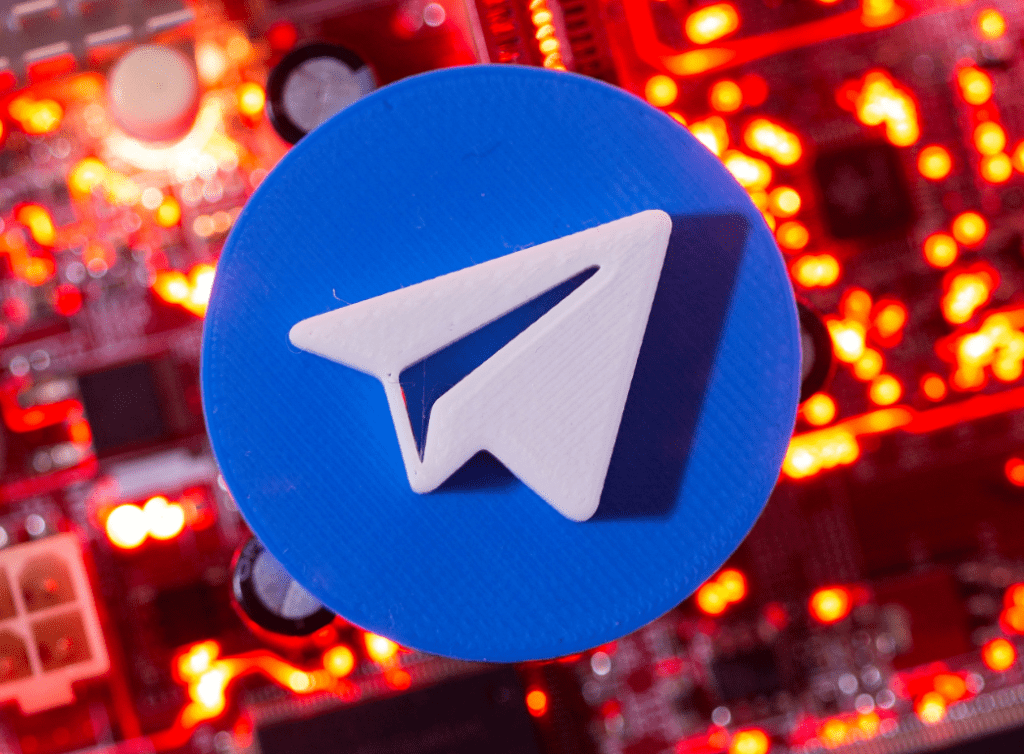
解决Telegram登录问题
应对无法接收验证码的情况
- 检查网络连接:确保你的手机或设备具有稳定的互联网连接。弱或不稳定的连接可能会导致验证码发送延迟或失败。访问其他网站或应用以测试你的网络速度和稳定性。
- 检查号码格式:重新检查你输入的手机号码是否正确,包括正确的国际区号。错误的号码或格式可能会阻止验证码的接收。确保没有遗漏任何前导零或错误的国家代码。
- 等待验证码:有时验证码可能会因为网络延迟而晚些到达。建议等待至少五分钟。如果在这段时间内仍未收到验证码,尝试重新请求发送。
- 关闭短信拦截或过滤功能:检查你的手机是否设置了短信拦截或过滤功能,这可能会阻止验证码短信的接收。查看你的短信应用或安全应用设置,确保Telegram的短信不被阻止。
- 联系客服支持:如果以上步骤都未能解决问题,你可以尝试联系Telegram的客服支持。在Telegram官方网站或应用内通常可以找到联系方式,他们可以提供更具体的帮助。
修复应用故障和数据连接问题
- 重启应用和设备:关闭Telegram应用,然后重启你的设备。这可以解决因应用程序错误或设备问题导致的临时故障。
- 检查应用更新:确保Telegram应用是最新版本。旧版本的应用可能存在未修复的错误或不兼容问题。访问应用商店查看是否有可用更新。
- 清除缓存和数据:在设备的设置菜单中,找到Telegram应用的信息页面,清除缓存和存储的数据。这一步骤可以解决因数据损坏导致的登录问题,但可能会导致所有下载的媒体和文件被删除。
- 重新安装Telegram:如果上述步骤无效,尝试卸载Telegram应用后重新安装。这可以解决可能由旧版本或安装问题引起的错误。
- 检查数据限制:确保你的设备没有启用数据使用限制或节省模式,这些模式可能限制后台数据的使用,影响Telegram的正常登录和功能使用。
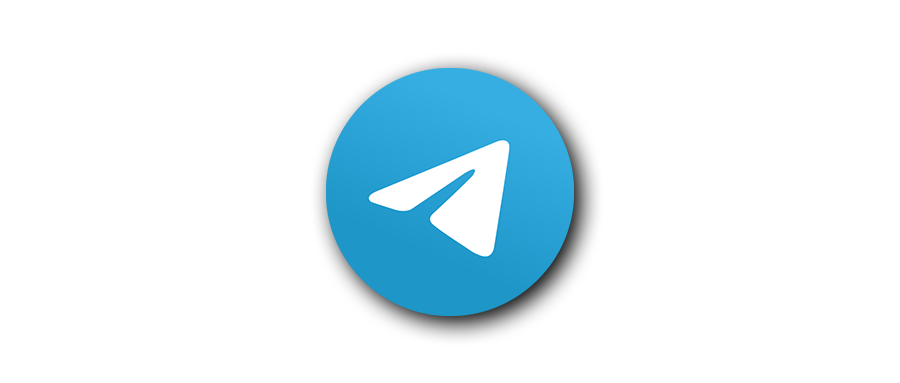
使用Telegram的Web版和桌面版
在电脑上登录和使用Telegram
- 访问网站或下载应用:首先,你可以选择访问Telegram的官方网站并使用Web版,或下载桌面版应用到你的电脑上。桌面版应用支持Windows、macOS和Linux操作系统。
- 登录过程:无论是Web版还是桌面版,登录过程类似。启动应用或网页后,输入你的手机号码,并等待接收到验证码。输入验证码后即可登录。
- 同步聊天数据:登录后,你的聊天记录和联系人会从服务器同步到电脑上。这一过程可能需要几分钟,具体时间取决于你的聊天历史记录的大小和网络速度。
Web版与桌面版的功能比较
- 应用性能:桌面版通常提供比Web版更好的性能和更快的响应速度,尤其是在处理大量数据和文件时。桌面版直接运行在操作系统上,优化了资源管理。
- 功能范围:虽然两者功能大体相同,包括发送消息、文件、创建群组等,桌面版通常会包含更多高级功能,如呼叫和创建机器人。Web版在某些功能上可能有所限制,如语音调用等。
- 更新频率:桌面版的更新频率通常高于Web版,意味着新功能和修复会更快地推出。如果你希望总是使用Telegram的最新功能,桌面版可能是更好的选择。

Telegram多设备登录管理
同时在多个设备上登录的设置
- 启动多设备登录:要在多个设备上使用Telegram,首先需要在每个设备上独立登录。下载并安装Telegram应用或访问Web版,然后使用同一手机号码登录,输入接收到的验证码即可。
- 数据同步:登录后,Telegram会自动同步消息和联系人信息到所有已登录的设备。这意味着你可以无缝地在手机、平板电脑、电脑等设备之间切换使用。
- 通知管理:在多设备使用的情况下,Telegram允许你自定义每个设备的通知设置。这样,你可以根据使用习惯或设备特性调整接收通知的方式。
管理和注销多设备会话
- 查看活动设备:在任何一个已登录的设备上,进入设置菜单,选择“设备”或“活动会话”选项,这里会显示所有当前登录的设备列表,包括设备类型和最后活动时间。
- 注销指定设备:如果需要从某个特定设备注销,可以在活动设备列表中找到该设备并选择“注销”。这将立即中断该设备的Telegram会话,并清除其中的所有聊天数据。
- 一键注销所有设备:为了安全起见,如果你怀疑账户被未授权使用,或者仅仅想从所有设备注销,Telegram也提供了一键注销所有活动会话的选项。这个功能可以迅速保护你的账户安全,避免个人信息泄露。
Telegram退出后如何重新登录?
重新登录Telegram非常简单,只需打开应用或网站,输入你的手机号码,然后输入发送到你手机的验证码,完成验证后即可登录。
忘记Telegram的密码怎么办?
如果设置了两步验证密码并忘记了,可以在登录过程中选择“忘记密码”选项,遵循提示通过注册时使用的电子邮件地址重置密码。
为什么我无法接收Telegram的登录验证码?
如果你没有收到验证码,请检查手机是否有信号或尝试重启手机。确认没有启用短信阻止服务,并检查是否误将验证码短信归类为垃圾短信。如果问题持续存在,请尝试重新请求发送验证码。

发表回复